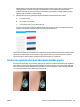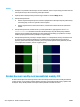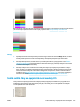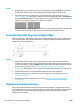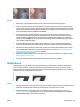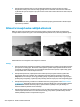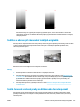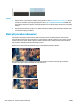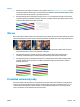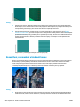HP DesignJet T2500 Multifunction Printer series User Guide
Postupy
1. Podívejte se na předlohu a zkontrolujte, zda není znečištěná, zda na ní nejsou otisky prstů nebo zda není
zrnitost přítomna již v tisku. Pokud není, pokračujte krokem 2.
2. Zopakujte skenování/kopírování při nastavení typu obsahu na možnost Image (Obraz).
3. Pokud problém přetrvává:
●
Pokud k chybě dochází při kopírování, nastavte nejlepší kvalitu. Také doporučujeme použít křídový
nebo lesklý papír, chcete-li se vyhnout zrnitosti v kopiích.
●
Pokud k chybě dochází ve skenovaném souboru, nastavte nižší rozlišení skenování (standardní
kvalitu).
4. Pokud problém přetrvává, očistěte skener a proveďte jeho kalibraci, jak je popsáno v části Údržba
skeneru na stránce 160. Před kalibrací skeneru také zkontrolujte, zda je list údržby čistý a zda není
poškozen (tento problém může způsobit starý nebo poškozený list údržby); je-li poškozen, zavolejte
oddělení podpory společnosti HP a požádejte o nový list údržby.
5. Pokud problém přetrvává, pokračujte v analýze oblastí 11 a 12 diagnostické stránky v modulech A až E.
Ve všech třech níže uvedených příkladech je horní příklad ideální, střední příklad lze považovat za
přijatelný; pokud však vidíte něco podobného, jako je na spodnímu příkladu (nebo ještě horší), obraťte
se na podporu HP a nahlaste „zrnitost ve výplních ploch“.
Drobné barevné rozdíly mezi sousedícími moduly CIS
Při skenování širokých listů mohou být občas na obou stranách přechodu mezi dvěma moduly CIS viditelné
rozdíly v barvách. Tento problém je dobře viditelný při analýze vzorů 9 diagnostické stránky v průniku mezi
moduly CIS. Zde je několik příkladů. Černá šipka u těchto příkladů značí směr skenování.
212 Kapitola 23 Potíže s kvalitou skenování CSWW